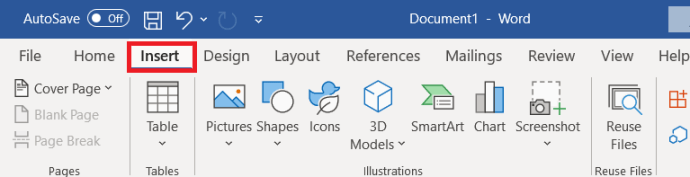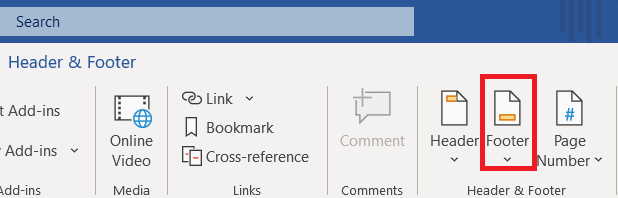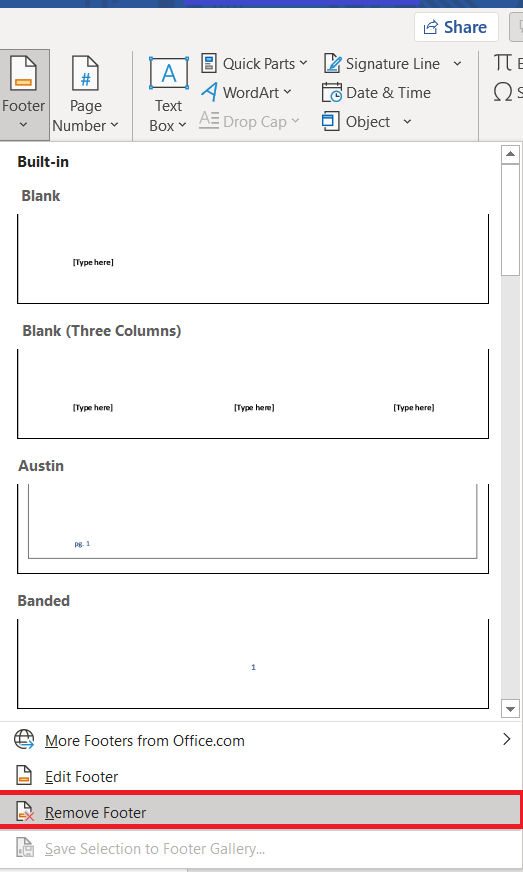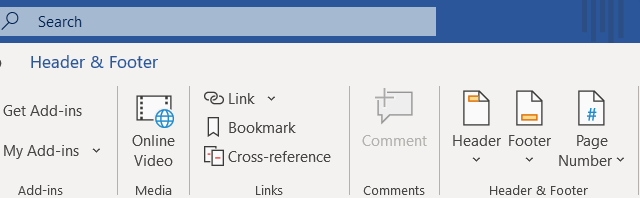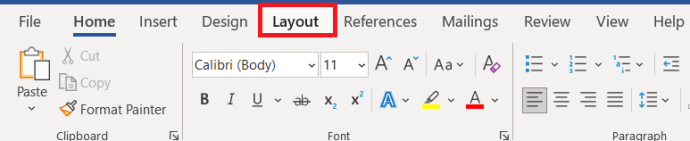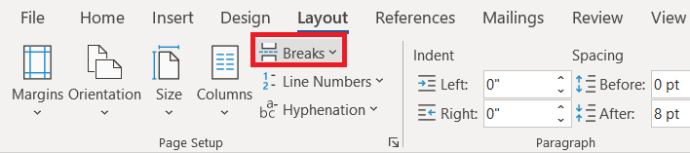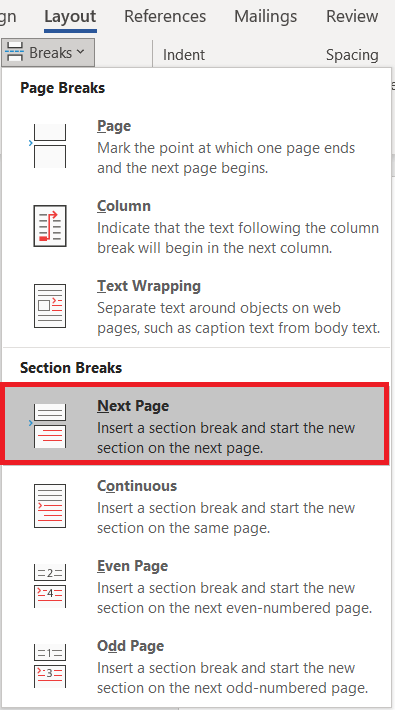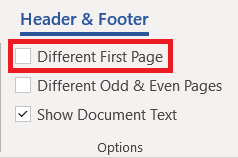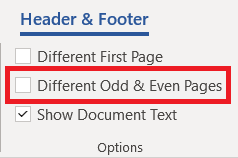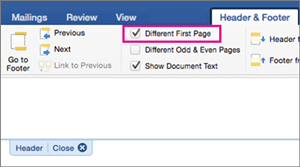Stopki i nagłówki służą do umieszczania treści wielostronicowego dokumentu w kontekście. Mogą być używane jako narzędzia opisowe lub po prostu pełnić funkcję obszarów, w których wymieniane są daty lub numery wersji.

Stopki można nieco dostosować w programie Word, ale nie zawsze są koniecznością. Można je tak samo łatwo usunąć, jak dodać, bez względu na platformę, na której pracujesz. Oto najszybsze sposoby na pozbycie się stopek lub edycję ich według własnych upodobań.
Użyj menu Wstaw
Menu Wstaw w programie Microsoft Word zawiera niektóre z najważniejszych narzędzi dla pisarzy i redaktorów. Możesz go używać nie tylko do dodawania tabel, obrazów, linków i praktycznie wszystkiego innego, ale także do usuwania niektórych elementów z artykułu Worda, takich jak nagłówki, stopki i numery stron.
Windows i nowe wersje macOS
Oto jak usunąć stopkę z dokumentu, jeśli korzystasz z komputera z systemem Windows lub nowszego laptopa Mac.
- Kliknij przycisk Wstaw.
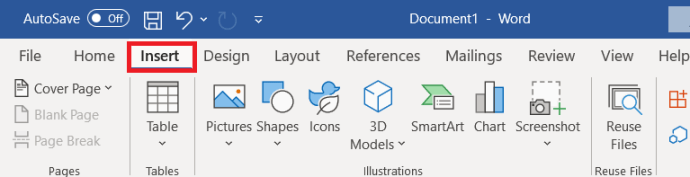
- Znajdź i kliknij menu rozwijane Stopka.
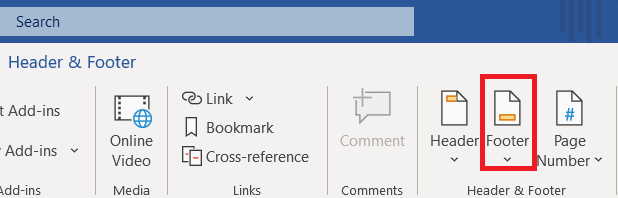
- Wybierz Usuń stopkę na dole listy.
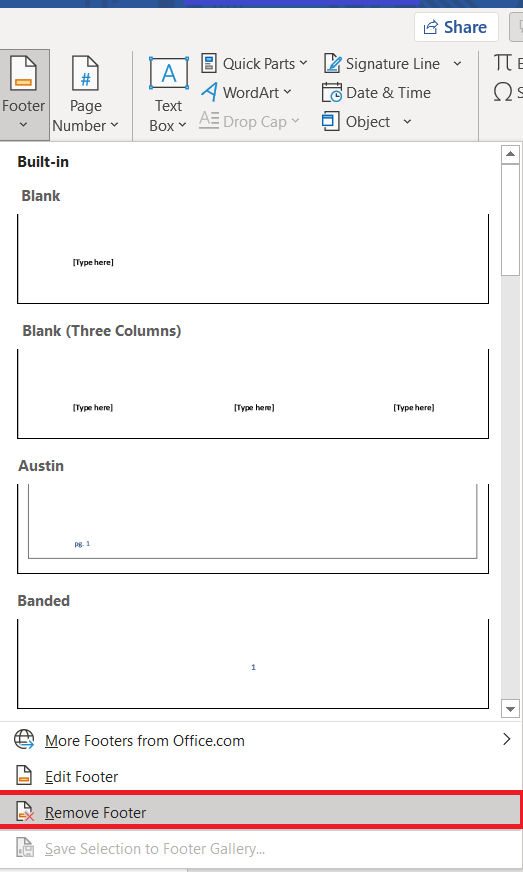
Ten proces nie musi być powtarzany na każdej stronie. Gdy zdecydujesz się usunąć stopkę z dokumentu, zrobi to dla wszystkich twoich stron, niezależnie od tego, czy masz różne stopki na niektórych stronach, czy nie.
Biuro dla komputerów Mac 2011
Jeśli używasz starszej wersji programu Word i używasz komputera Mac, proces może się różnić. Oto taki, który działa w pakiecie Mac Office 2011.
- Kliknij Układ.
- Przejdź do ustawień strony.
- Wybierz nagłówek i stopkę.
- Kliknij Brak w wyskakującym menu.
Alternatywny
Niezależnie od tego, czy korzystasz z komputera Mac, czy PC, możesz również użyć innej metody, aby uzyskać dostęp do menu stopki.
- Kliknij dwukrotnie sekcję stopki na dole strony.

- Spowoduje to wyświetlenie menu edycji nagłówków i stopek.
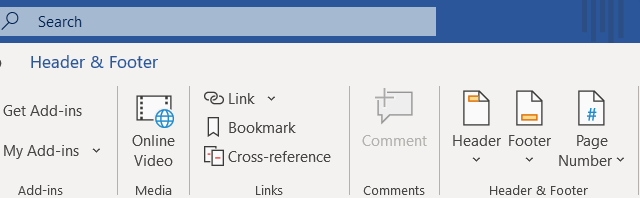
- Kliknij przycisk Stopka w górnym menu.
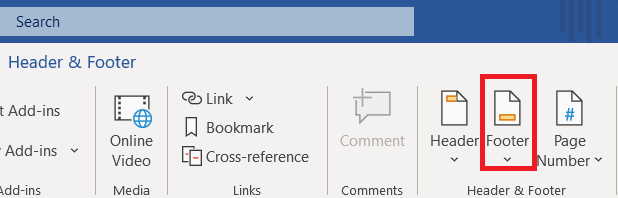
- Wybierz Usuń z menu rozwijanego.
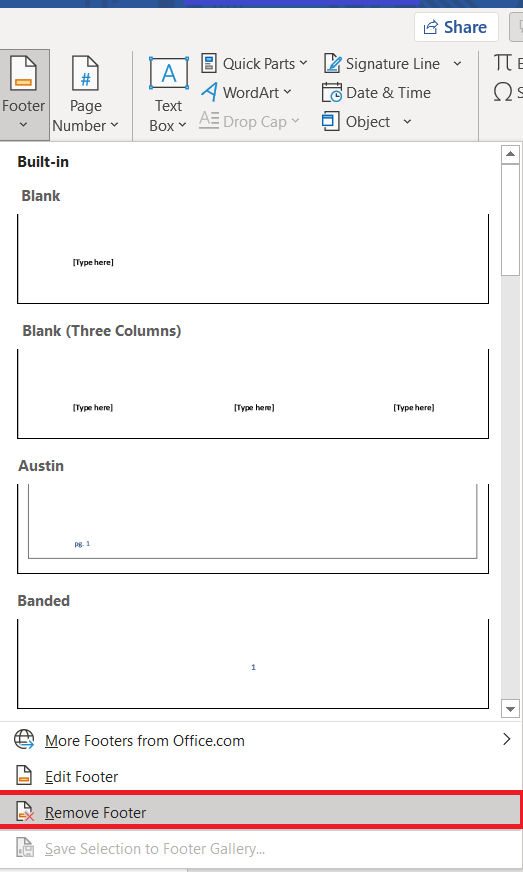
Usuwanie stopek na pojedynczej stronie w Microsoft Word
Z jakiegoś powodu może być konieczne usunięcie stopki na pojedynczej stronie w dokumencie programu Word, oto jak to zrobić.
- Kliknij Układ u góry ekranu.
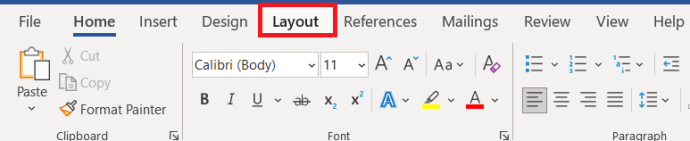
- Następnie wybierz Przerwy.
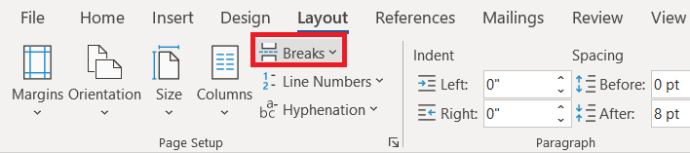
- Teraz wybierz Następna strona.
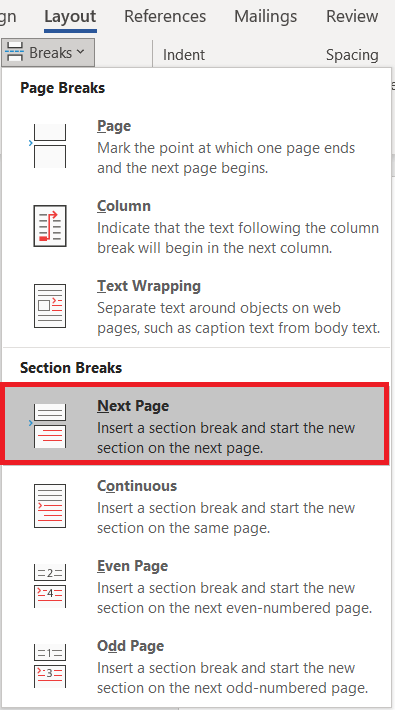
- Teraz pod Nagłówek stopka sekcja, wybierz Link do poprzedniego i wyłącz łącze między sekcjami strony.

- Następnie wybierz Usuń nagłówek lub Usuń stopkę pozbyć się ich.
- Naciśnij Esc, aby wyjść z Nagłówek stopka menu.
Edycja stopek w Microsoft Word
Po co usuwać, jeśli zamierzasz tworzyć tylko nową stopkę? Zamiast usuwać stopkę i dodawać niepotrzebny krok do procesu twórczego, spróbuj zamiast tego edytować stopkę.
Okna
- Kliknij dwukrotnie stopkę, otworzy się Nagłówek stopka ustawienia u góry strony.

- Zaznacz Inna pierwsza strona pole na niestandardową stopkę pierwszej strony.
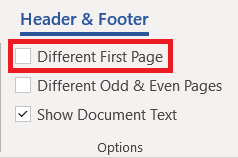
- Alternatywnie, zaznacz Różne strony nieparzyste i parzyste opcja dla osobnych stopek i nagłówków.
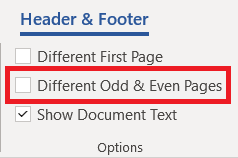
- Dodaj zawartość stopki do swojej pierwszej strony.
- Naciśnij klawisz Esc, aby opuścić menu.
Użycie tego spowoduje utworzenie osobnej stopki na pierwszej stronie dokumentu. Stopki na pozostałych stronach będą inne niż stopki na pierwszej stronie. Użycie drugiej opcji zapewni różne stopki na stronach parzystych i nieparzystych.
System operacyjny Mac
- Kliknij dwukrotnie stopkę na pierwszej stronie.
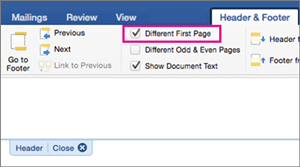
- Zaznacz jedno lub oba pierwsze dwa pola.
- Istniejąca stopka zostanie usunięta.
- Dodaj nową treść do nowej stopki.
Należy zwrócić uwagę na dwie rzeczy. Po pierwsze, podczas korzystania z opcji Inna pierwsza strona stopka pierwszej strony nie zostanie odtworzona nigdzie indziej w artykule. Jeśli jednak użyjesz opcji Różne strony nieparzyste i parzyste, utworzone przez Ciebie stopki parzyste i nieparzyste będą powtarzane w całym dokumencie
Po drugie, możesz w dowolnym momencie kliknąć dwukrotnie stopkę i edytować ją w ten sposób. Dwukrotne kliknięcie stopki lub nagłówka spowoduje wyświetlenie okna Nagłówek i stopka Worda. Z tego okna możesz edytować zawartość, dostosowywać pozycjonowanie, a nawet usuwać stopki z dokumentu.
To także skrót do dodawania stopek. Zamiast przechodzić przez menu Wstaw, dwukrotne kliknięcie na dole lub na górze strony spowoduje wyświetlenie menu, które będzie potrzebne do dostosowania nagłówka i stopki. Może to być przydatne, jeśli masz podstawową konfigurację programu Word z minimalistycznym górnym paskiem lub masz problemy z czcionką.
Czy stopki są pomocne, czy nie?
Aby w pełni wykorzystać stopki, będziesz musiał dużo dokładniej popracować nad formatowaniem dokumentu. Uzyskanie idealnego rozmieszczenia często oznacza konieczność przeglądania dokumentu zarówno w trybie widoku Cała strona, jak i układu wydruku.
Daj nam znać, czy wstawianie stopek w dokumentach kiedykolwiek poprawiło wygląd i ogólną jakość tego dokumentu, czy też była to tylko jedna rzecz, o którą należy się martwić.